
Portal
Manchmal führen die dunkelsten Stunden zu den besten Lösungen. So auch bei Nick Daniels. Nach einem Burn-out und einer darauffolgenden Depression öffnet ihm eine Reise nach Neuseeland die Augen dafür, welchen Einfluss die Schönheiten der Natur auf das geistige Wohlbefinden nehmen. Auf dem langen Rückflug ins heimische London fragt er sich, wie er diese Eindrücke in den Alltag übernehmen kann – und „Portal“ ist geboren.
Portal verschafft dem Mac einen Bildschirmhintergrund auf Steroiden. Statt „nur“ schöne Grafiken auf den Finder zu legen, verwandelt die sich in der Menüleiste des Mac einnistende App den Desktop in ein ambientisches Erlebnis – inklusive Audio- und Lichtaspekten. Und greift dabei auf fundierte wissenschaftliche Erkenntnisse der Umweltpsychologie, Landschaftsästhetik und biophilen Gestaltung zurück. Diesen Ansatz unterstreicht das Team um den Gründer Nick und seinen Bruder Tim Daniels mit erklärenden Blogeinträgen von Fachleuten innerhalb der App.
Portal liefert über 100 Themensammlungen, die beim Finden des eigenen Fokus bei der Arbeit, der Anregung von Kreativität sowie beim geplanten Eskapismus helfen wollen. Die Kollektionen sind reich mit auch in höchsten Bildschirmauflösungen nutzbaren, animierten Landschaften aus aller Welt bestückt. Und lassen sich von Spatial-Audio-Soundtracks akustisch untermalen – laut den Entwickelnden sogar mit Lautsprechern und Kopfhörern, die dafür nicht vorbereitet sind. Die Naturklangteppiche sind binaural aufgenommen, was zusätzlich die Aktivität des Gehirns anregen soll. Damit nicht genug: Verfügst du über smarte Lampen von Philips oder Nanoleaf, kannst du deinen Trip mit diesen noch atmosphärischer gestalten.
Dabei will Portal nicht nur Wellness am Mac liefern: Eine sorgsam kuratierte Sammlung für Menschen mit Aufmerksamkeitsdefizit-/Hyperaktivitätsstörung (ADHS) bietet sich zur Ergänzung therapeutischer Maßnahmen an.
Ganz günstig ist der Wellness-Hintergrund aber nicht: Alle Kollektionen erschließt du dir mit einem Softwareabonnement zum Preis von knapp 40 Euro pro Jahr. Dafür darfst du die Software aber parallel auf deinem iPhone und iPad genießen. Möchtest du lieber ein monatlich kündbares Abo abschließen, fallen alle 30 Tage 8 Euro an. Doch auch einen Nulltarif gibt es: Immerhin drei Themensammlungen stehen dir für lau bereit.
Fazit: Portal gießt Wellness-Wissenschaft in eine liebevoll gestaltete Fokus-App. Ob sie bei dir wirkt und daher gar nicht mal so wenig Geld im Abo wert ist, prüfst du am besten mit dem siebentägigen kostenfreien Probeangebot.
Portal kennlernen
Portal gießt Wellness-Wissenschaft in eine liebevoll gestaltete Fokus-App. Ob sie bei dir wirkt und daher gar nicht mal so wenig Geld im Abo wert ist, prüfst du am besten mit dem siebentägigen kostenfreien Probeangebot.

9 Tools, die deinen Mac noch besser machen! Schritt 1:
Portal liefert animierte Deluxe-Hintergründe in Auflösungen von bis zu 6K, ambientisch untermalt mit Spatial-Audio-Soundtracks. Die universelle App offeriert sogar eine Schnittstelle zu vorhandenen smarten Beleuchtungen.

9 Tools, die deinen Mac noch besser machen! Schritt 2:
Der Einstellungsdialog trägt sich in der Menüleiste des Mac ein. Von hier aus kannst du die einzelnen Elemente jederzeit schnell ein- und ausschalten. Die kostenfreie Version bietet immerhin drei audiovisuelle Sammlungen an.

9 Tools, die deinen Mac noch besser machen! Schritt 3:
Alle Elemente von Portal lassen sich dediziert einstellen. So lässt sich die App etwa als Anmeldeobjekt automatisch starten. Um deinen Desktop aufgeräumt zu halten und dich zu fokussieren, kannst du alle Finder-Icons ausblenden.
Fliqlo
Apple stattet macOS bereits mit einer Vielzahl ansehnlicher Bildschirmschoner aus. Unserer Ansicht nach unübertroffen bleibt jedoch der Fliqlo-Screensaver: Er verwandelt das Display deines Mac in eine klassische Flipuhr aus den 1970er-Jahren. Das sieht nicht nur klasse aus, aufgrund der großflächigen Anzeige erkennst du die Uhrzeit auch aus der Entfernung.
Fliqlo existiert nicht nur als kostenfreier minimalistisch-eleganter Bildschirmschoner für den Mac und Windows-PCs, sondern auch als mobile App – dann dient dein iPhone oder iPad als schicke Uhr im Braun-Design auf dem Nachttisch.
Fazit: Fliqlo ist ein absoluter Klassiker und gehört auf jeden Mac.
Fliqlo kennenlernen
Fliqlo ist ein absoluter Klassiker unter den Bildschirmschonern und gehört auf jeden Mac.

9 Tools, die deinen Mac noch besser machen! Schritt 1:
Fliqlo benutzt keine eigenen Einstellungsdialoge, sondern trägt sich in die Liste der Bildschirmschoner von macOS ein: Entpacke einfach die heruntergeladene DMG-Datei und klicke doppelt auf den enthaltenen Screensaver.

9 Tools, die deinen Mac noch besser machen! Schritt 2:
Öffne die Systemeinstellungen und wähle den Eintrag „Bildschirmschoner“. Fliqlo findest du in der Liste der „anderen“ Bildschirmschoner – scrolle also ganz hinunter. Du stellst Fliqlo ein, indem du den Eintrag auswählst.

9 Tools, die deinen Mac noch besser machen! Schritt 3:
Öffnest du die Optionen mit dem entsprechenden Button in den Systemeinstellungen, kannst du Fliqlo weiter konfigurieren. So lässt sich etwa die Größe und die Helligkeit der Uhranzeige an deine Wünsche anpassen.
Wins
macOS Sequoia liefert endlich eine Funktion nach, die Windows-Nutzende schon seit vielen Jahren genießen und die sich viele Apple-Fans bereits seit Langem wünschen: ein Fenstermanagement, das offene Programmfenster mit wenigen Mausklicks übersichtlich anordnet. Ganz neu ist die Idee auch auf dem Mac nicht. Wins sorgt bereits seit Jahren für einen aufgeräumten Bildschirm – und hat der offiziellen Apple-Umsetzung nach wie vor einiges voraus.
Dabei verhält sich Wins fast wie ein fester Bestandteil von macOS. Nach der Installation findest du den Eintrag in den Systemeinstellungen deines Mac. Bewegst du nun ein beliebiges Fenster mittig an den oberen Bildschirmrand, bestimmst du in einer schwebenden Auswahl die Platzierung. Im Angebot stehen halbseitige und gedrittelte Ansichten, aber auch in vier Teile lässt sich die Anzeige aufteilen. Ziehst du das Programm- oder Orderfenster hingegen an die rechte oder linke Bildschirmseite, teilst du diesen in zwei Hälften.
Damit deckt Wins den ungefähren Funktionsumfang von Apples „Hauslösung“ ab. Doch damit begnügt sich die Systemerweiterung nicht: Auf Wunsch stellt Wins den Inhalt eines Fensters beim „Überqueren“ des macOS-Docks mit der Maus in einer Vorschau dar – handelt es sich dabei um einen Webbrowser, kannst du gezielt einen Reiter auswählen. Kreativ ist auch die Möglichkeit, mit der Maus am aktiven Fenster zu rütteln, um alle anderen auszublenden.
Seine wahre Stärke spielt Wins jedoch mit den frei konfigurierbaren Kurzbefehlen aus. Tastaturkünstler können Fenster mit wenigen Handgriffen in verschiedenen Größen auf die Seiten verschieben oder zentrieren. Auf dieselbe Weise kannst du Tastenkombinationen nutzen, um Fenster auszublenden oder auf einen anderen Bildschirm zu verfrachten. Insgesamt 15 Funktionen und Layouts warten auf ihre Definition.
Die Kosten für dieses Plus an Funktionalität gegenüber Apples Standardumsetzung sind überschaubar: Die Lizenz auf Lebenszeit kostet 14 Euro pro Rechner.
Fazit: Den meisten Nutzenden wird der Apple-eigene Ansatz von macOS Sequoia genügen – ambitionierte Tastaturakrobaten können diesem jedoch mit Wins noch einen draufsetzen.
Wins kennenlernen
Den meisten Nutzenden wird der Apple-eigene Ansatz von macOS Sequoia genügen – ambitionierte Tastaturakrobaten können diesem jedoch mit Wins noch einen draufsetzen.

9 Tools, die deinen Mac noch besser machen! Schritt 1:
Einfacher geht’s nimmer: Nach dem Öffnen der heruntergeladenen DMG-Datei ziehst du Wins in den „Programme“-Ordner deines Mac. Daraufhin erscheint die App als neuer Eintrag in den Standard-Systemeinstellungen.

9 Tools, die deinen Mac noch besser machen! Schritt 2:
Wählst du den Eintrag aus, offeriert dir Wins eine Reihe von Einstellungsmöglichkeiten. Fährst du mit der Maus über die einzelnen Optionen, verdeutlichen dazugehörige Animationen anschaulich deren Nutzen – vorbildlich!

9 Tools, die deinen Mac noch besser machen! Schritt 3:
Noch schneller als mit der Maus kannst du mithilfe von Tastaturkürzeln die Position von Fenstern bestimmen. Klicke dafür das Feld unter einem Layout an, um daraufhin die von dir favorisierte Tastenkombination einzugeben.
Hand Mirror
Dies ist eine dieser Apps, die simpler nicht sein könnten – und von denen du trotzdem bald schon nicht mehr wissen wirst, was du ohne sie gemacht hast. Hand Mirror ist der Taschenspiegel für die Webcam – zücke ihn, um vor einer FaceTime- oder Zoom-Konferenz noch schnell dein Äußeres und das Kamerabild zu checken!
Aber gibt es dafür nicht Apples eigene kleine App namens Photo Booth? Na klar, aber die ist meist einige Mausklicks entfernt. Hand Mirror nistet sich hingegen in der Menüleiste des Mac ein und ist somit immer sofort zur Stelle – und das sogar kostenfrei.
Darf es trotzdem etwas mehr sein? Für einmalig 7 Euro schaltest du eine Handvoll Plus-Funktionen frei, die Hand Mirror sinnvoll erweitern. So zum Beispiel um eine einfache Prüfung des Mikrofon-Eingangspegels, um das perfekte Bild in der Videokonferenz mit gutem Ton zu ergänzen. Auch die Größe, Position und Form des Bildfensters lassen sich frei bestimmen. Verfügt dein Mac über eine „Notch“, startet ein Klick darunter die Kamera.
Fazit: Nimmst du regelmäßig an Videokonferenzen teil, sollte zumindest die kostenfreie Version von Hand Mirror auf deinem Mac nicht fehlen.
Hand Mirror kennenlernen
Nimmst du regelmäßig an Videokonferenzen teil, sollte zumindest die kostenfreie Version von Hand Mirror auf deinem Mac nicht fehlen.

9 Tools, die deinen Mac noch besser machen! Schritt 1:
Hand Mirror platziert sich in der Menüleiste des Mac. Du rufst den digitalen Taschenspiegel mithilfe seines Piktogramms auf. Klickst du auf die drei Punkte in der rechten oberen Fensterecke, kannst du etwa die Kamera auswählen.

9 Tools, die deinen Mac noch besser machen! Schritt 2:
Zusätzlich zum Kontrollfenster kannst du mit Apples Standard-Dialog einfache Kameraeinstellungen vornehmen. Auch die mit macOS Sonoma eingeführten Emoticon-Reaktionen lassen sich hier mit einem Mausklick auswählen.

9 Tools, die deinen Mac noch besser machen! Schritt 3:
Einen Blick sind die Voreinstellungen von Hand Mirror wert. Hier kannst du etwa zwischen drei verschiedenen Größen für das Vorschaufenster und zwischen vier Icons für die Darstellung in der Menüleiste wählen.
Vivid
Apple stattet seine aktuellen MacBook-Pro-Modelle mit beeindruckenden Bildschirmen aus, die eine Leuchtdichte von bis zu 1.600 Candela pro Quadratmeter anbieten. Allerdings erreichen sie diesen Spitzenwert nur bei der Wiedergabe von HDR-Inhalten. Das Gleiche gilt für den 6K-Monitor Pro Display XDR. Im Alltag deckelt macOS die Helligkeit zumeist auf knapp 500 Nits, um Energie zu sparen und Bildschirme und Augen zu schonen.
Doch es gibt Situationen, die eine höhere Leuchtdichte sinnvoll erscheinen lassen – etwa die Nutzung des MacBook Pro an strahlend hellen Tagen unter freiem Himmel oder die Kontrolle von Farben mit verschiedenen Darstellungsoptionen. Vivid trickst daher Apples Voreinstellungen aus und erlaubt die Nutzung der Spitzenwerte von MacBook-Pro-Modellen mit M1-, M2- oder M3-Prozessoren (und nur von denen!) sowie von Apples High-End-Monitor für alle Anwendungen. Die Entwickler Jordi Bruin und Ben Harraway manipulieren dafür nicht etwa das macOS, sondern nutzen nach eigenen Angaben eine Kombination aus „Metal, Carbon, Cocoa und Swift“, um ihr Ziel zu erreichen – und damit offizielle Apple-Technologien.
Eine Lizenz kostet einmalig 10 Euro, für Teams und Unternehmen gibt es spezielle Angebote.
Fazit: Bist du oft mit deinem MacBook Pro draußen unterwegs, könnte Vivid eine interessante Ergänzung für dich darstellen – übertreiben solltest du den Einsatz aus Gründen der Augengesundheit aber nicht. Deinen Bildschirm gefährdest du mit dem kleinen Hack nicht.

Keka
In Zeiten riesiger Cloud-Speicherkapazitäten erscheint das Komprimieren oder „Packen“ von Dateien und Verzeichnissen anachronistisch. Trotzdem gibt es noch viele Gründe für die Verwendung von ZIP & Co.: So ist die Größe von E-Mail-Anhängen bei Apple Mail etwa auf 20 MB, bei Gmail auf 25 MB begrenzt – dieses Limit ist schneller geknackt, als dir lieb ist.
Der macOS-Finder macht die Handhabung von komprimierten Dateien denkbar einfach. Wenn du allerdings oft mit umfangreichen Daten jonglierst, könntest du die gebotenen Möglichkeiten jedoch als etwas dürftig empfinden. Hier kommt Keka ins Spiel. Die praktische Mac-App liefert all die Zusatzfunktionen nach, die Apple aus Gründen der Simplizität meidet.
Da wäre zunächst einmal die Formatauswahl: Keka offeriert dir nicht weniger als 16 Packformate; darunter die üblichen Verdächtigen wie ZIP (in verschiedenen „Geschmacksrichtungen“ wie GZIP und 7-Zip) und DMG, aber auch Exoten wie das von Google entwickelte Snappy und das Apple-Archive-Format (AAR). Für die meisten lässt sich zudem die Packmethode auswählen. Als Faustregel gilt: Je langsamer der genutzte Algorithmus, umso länger dauert das „Verschnüren“ – im Zeitalter schneller Apple-Prozessoren ist dieser Wert aber ohnehin subjektiv.
Das Entpacken geht ebenso fluffig von der Hand. Du wirfst die gepackte Datei einfach auf das Programmfenster, Keka erledigt den Rest. Praktisch ist dabei, dass du einen Standardpfad für entpackte Dateien anlegen kannst. Mithilfe einer schnell installierten Finder-Erweiterung lässt sich Keka gar zum Standardwerkzeug zur Komprimierung unter macOS erheben.
Keka ist vollumfänglich kostenfrei nutzbar. Möchtest du die Weiterentwicklung jedoch aktiv unterstützen, kannst du im Mac App Store für einmalig 5 Euro eine Kaufversion erwerben.
Fazit: Hantierst du viel mit Archiven, ist Keka unserer Ansicht nach die voll integrierte erste Wahl für deren Verwaltung.
Keka kennenlernen
Hantierst du viel mit Archiven, ist Keka unserer Ansicht nach die voll integrierte erste Wahl für deren Verwaltung.

9 Tools, die deinen Mac noch besser machen! Schritt 1:
Keka gibt dir sehr dedizierte Einstellungsmöglichkeiten für den Umgang mit Archiven an die Hand. Vorbildlich ist die Auswahl der Packmethode: Nicht weniger als 16 Formate offeriert dir das Werkzeug zur Komprimierung von Daten.

9 Tools, die deinen Mac noch besser machen! Schritt 2:
Sensible Dateien solltest du mit einem Passwort schützen. Praktisch: Keka bietet dir die Definition eines wiederkehrenden Standardpassworts. Alternativ kann die App auch bei jeder Komprimierung nach einem Passwort fragen.

9 Tools, die deinen Mac noch besser machen! Schritt 3:
Einfacher geht's nicht: Zum Komprimieren ziehst du eine oder mehrere Dateien oder Verzeichnisse auf das Programmfenster von Keka. Hier kannst du vorab die Packgeschwindigkeit ändern und schnell noch ein Passwort festlegen.
Clop
Webgestalter kennen das Problem: Die auf der Webseite zu platzierende Grafik ist eigentlich immer zu „fett“. Daher haben sich in den vergangenen Jahren zahlreiche Werkzeuge etabliert, die Dateien kleinrechnen – so etwa das exzellente Sqoosh.
Weitaus besser ins macOS integriert sich Clop. Der „Clipboard Optimierer“ reduziert die Größe von Fotos, Grafiken, Screenshots und sogar PDF-Dateien, sobald du sie in die Zwischenablage deines Mac kopierst. Setzt du sie nun in ein beliebiges Ziel – also etwa einen Blogpost oder eine Gestaltungssoftware – ein, sind sie in vielen Fällen bereits erheblich kleiner als das Original – und das ohne einen sichtbaren Verlust in der Darstellungsqualität. Denselben Trick kann Clop indes auf Bildschirmaufnahmen anwenden. Sobald du etwa ein kurzes Video zur Erklärung von Programmfunktionen aufgenommen hast, macht sich der im Hintergrund laufende Optimierer ans Werk.
Doch Clop gibt dir noch mehr Möglichkeiten an die Hand: So kannst du einen oder mehrere getrennte Verzeichnispfade für Bilder, Videos und PDF-Dateien anlegen, die das Programm überwacht. Findet es hier passende Daten, optimiert es diese, ohne dass du die App anstoßen musst. Ist dir das alles etwas zu viel der Automatisierung, bietet dir Clop auch ein schwebendes Fenster an, auf das du zu optimierende Grafiken mit der Maus ziehst. Tastaturakrobaten können zudem Tastenkombinationen nutzen, um Dateien gezielt kleinzurechnen.
Clop arbeitet mit der Zusatzsoftware Dropshare zusammen, die die angefertigten Bilder, Screenshots und Screenrecordings automatisch in ein Verzeichnis eines Cloud-Anbieters deiner Wahl hochlädt – darunter auch das iCloud Drive.
Das praktische Optimierungswerkzeug ist grundsätzlich kostenfrei nutzbar. Eine Plusvariante für 15 US-Dollar erlaubt das Kleinrechnen von unbegrenzt vielen Dateien – in der freien Version bist du auf fünf pro Sitzung begrenzt.
Fazit: Besonders Grafikerinnen und Grafiker werden von diesem kleinen, aber mächtigen Werkzeug profitieren. Aber auch, wenn du einfach viel mit Videos und PDFs hantierst, könnte Clop für dich interessant sein.
Clop kennenlernen
Besonders Grafikerinnen und Grafiker werden von diesem kleinen, aber mächtigen Werkzeug profitieren.

9 Tools, die deinen Mac noch besser machen! Schritt 1:
Nach der Installation trägt sich Clop in die Menüleiste deines Mac ein. Von hier aus kannst du bereits viele Funktionen direkt anstoßen – so etwa die Optimierung und das Herunterskalieren von im Klemmbrett befindlichen Dateien.

9 Tools, die deinen Mac noch besser machen! Schritt 2:
Clop gibt dir viele Voreinstellungsmöglichkeiten für die Behandlung von Dateien an die Hand. So kannst du Pfade für die automatische Überwachung von Verzeichnissen festlegen, aber auch die gewünschten Endformate bestimmen.

9 Tools, die deinen Mac noch besser machen! Schritt 3:
Möchtest du die zu optimierenden Dateien lieber händisch per Drag-and-Drop übergeben, bietet dir Clop dafür ein schwebendes Fenster an. Dessen Position und Aussehen sowie das Verhalten kannst du bis ins Detail selbst festlegen.

Iina
QuickTime ist einer der ganz großen Klassiker und der Standard zum Abspielen von Videodateien auf dem Mac. Viele wünschen sich allerdings einen zeitgemäßeren Funktionsumfang. Neben dem weitverbreiteten VLC Media Player bietet sich Iina an. Die speziell für macOS entwickelte, kostenfreie App basiert ebenfalls auf einem quelloffenen Medienabspielprogramm und besticht durch eine hohe Formatvielfalt. Sprich: Iina spielt so ziemlich alles ab, was du ihr zum Fraß vorwirfst.
Doch mit der reinen Wiedergabe begnügt sich das Programm nicht. Möchtest du ein Video nebenbei schauen, kommt dir die Bild-in-Bild-Anzeige entgegen, die den Inhalt in ein kleineres Fenster projiziert.
Noch mehr Möglichkeiten offenbaren die umfangreichen Einstellungen. So kannst du etwa die Helligkeit, den Kontrast und die Sättigung des Videobilds ebenso nachregeln wie die Wiedergabegeschwindigkeit. Auch für den Klang wartet ein Equalizer auf seinen Einsatz.
Hast du einen fremdsprachigen Film heruntergeladen, der keine deutschen Untertitel enthält, liefert Iina diese auf Wunsch nach. Dabei setzt das Programm nicht etwa auf Artifizielle Intelligenz, sondern zapft legale Onlinedienste wie Opensubtitles an. Ist das Video mit Kapiteln versehen, zeigt dir Iina diese zum Springen an.
Ebenfalls praktisch: Du kannst von jeder Szene jederzeit ein Bildschirmfoto anfertigen.
Fazit: Iina ist ein kompletter, aber dennoch einfach gehaltener Videoplayer, der frischer wirkt als das in die Jahre gekommene QuickTime.
Iina kennenlernen
Iina ist ein kompletter, aber dennoch einfach gehaltener Videoplayer, der frischer wirkt als das in die Jahre gekommene QuickTime.

9 Tools, die deinen Mac noch besser machen! Schritt 1:
Schaust du bei der Arbeit gern das eine oder andere Video? Dann wird dir der Bild-in-Bild-Modus zusagen. Er verfrachtet die Wiedergabe in ein kleines Fenster, dessen Größe du frei bestimmen kannst; zurück geht’s mit einem Mausklick.

9 Tools, die deinen Mac noch besser machen! Schritt 2:
Die Einstellungsmöglichkeiten sind üppig. Vom Aussehen des Players und möglicher Untertitel über das Lautstärkeverhalten bis hin zur Steuerung mit der Maus und per Tastatur: Iina lässt dich die verschiedensten Aspekte bestimmen.

9 Tools, die deinen Mac noch besser machen! Schritt 3:
Eine Erweiterung für die Webbrowser Chrome und Firefox macht Iina zum Standardabspielprogramm auch für Streaminginhalte: Ein Klick auf die Schaltfläche übergibt etwa ein Youtube-Video – inklusive aller Einstellungsmöglichkeiten.
Pathfinder
Was scheint auf dem Mac noch unantastbarer als QuickTime? Stimmt, der Finder. Seit dem ersten Würfelmodell ist er quasi das Gesicht des Apple-Rechners. Noch nicht ganz so lang, aber immerhin seit 2001 schickt sich der Pathfinder an, die originale Idee aufzugreifen und sie mit einer Reihe optischer Überarbeitungen und zusätzlicher Funktionen zu optimieren. In ihrer jetzigen Form ist die einst unter dem Namen Snax gestartete Benutzeroberfläche nichts Geringeres als ein Finder-Ersatz.
Doch keine Angst, du erkennst deinen Mac trotzdem noch wieder. Pathfinder räumt die Verzeichnisfenster aber merklich auf und ergänzt sie sinnvoll. Etwa um die Möglichkeit, einen zweiten Dateibrowser im selben Fenster darzustellen – was profan wirkt, erweist sich spätestens beim schnellen Kopieren von Dateien zwischen Ordnern schnell als unverzichtbar.
Ähnliche Anwendungen bedient der Ablagestapel: In der Seitenleiste untergebracht, wartet er auf die temporäre Platzierung etwa von Dokumenten und Bildern, damit du sie von dort in verschiedene Verzeichnisse verteilst oder etwa in einen E-Mail-Anhang ziehst.
Als sehr alltagszugewandt erweist sich zudem die Vorschau innerhalb eines Verzeichnisfensters. Willst du auf die Schnelle den Inhalt etwa eines Bildes, Word-Dokuments oder einer PDF-Datei prüfen, kannst du so in vielen Fällen auf das Starten der macOS-Vorschau oder gar eines schwerfälligen Office-Programms verzichten. Klar, das alles lässt sich auch anders erledigen – Pathfinder erspart dir aber manchen Umweg. Und zählst du dich zu den Profianwendenden, lädt dich Pathfinder ein, mit zahlreichen Stapelverarbeitungen und Filterdefinitionen in seine Tiefen einzutauchen.
Kostenfrei erhältst du diesen „Deluxe-Finder“ erwartungsgemäß nicht: Cocoatech sieht verschiedene Abomodelle vor, die bei überschaubaren 3 Euro pro Monat starten. Du kannst Pathfinder üppige 30 Tage kostenfrei testen, um dir ein eigenes Bild zu machen.
Fazit: Pathfinder liefert den Finder nach, den Apple sich nicht traut zu bauen. Ambitionierte Mac-Nutzende werden schon bald nicht mehr darauf verzichten wollen.
Pathfinder kennenlernen
Pathfinder liefert den Finder nach, den Apple sich nicht traut zu bauen. Ambitionierte Mac-Nutzende werden schon bald nicht mehr darauf verzichten wollen.

9 Tools, die deinen Mac noch besser machen! Schritt 1:
Ein Verzeichnisfenster des Pathfinder in seiner ganzen Pracht: Der geteilte Browser lässt die Darstellung von bis zu zwei Ordnern oder Laufwerkspfaden zu, die rechte Seitenleiste zeigt die Vorschau eines PDF-Dokuments.

9 Tools, die deinen Mac noch besser machen! Schritt 2:
Schön ist, dass die alternative Mac-Oberfläche modular aufgebaut ist. Du kannst also viele Zusatzfunktionen wie in einem Baukasten ergänzen und wieder entfernen. Damit beugst du nicht zuletzt einem „Feature-Overkill“ vor.

9 Tools, die deinen Mac noch besser machen! Schritt 3:
Pathfinder hilft dir beim Aufräumen deines Festspeichers und stellt dir mithilfe einer Diagrammübersicht den verbrauchten Platz von Verzeichnissen und Laufwerken anschaulich dar. Das spart eventuelle Zusatzprogramme.
Fazit
'; print '' . nl2br(render(field_view_value('node', $node, 'field_fazit', $fazit[0]))) . '
'; } if ($likes = field_get_items('node', $node, 'field_who_likes')) { print 'Wem gefällt das?
'; print '' . nl2br(render(field_view_value('node', $node, 'field_who_likes', $likes[0]))) . '
'; print '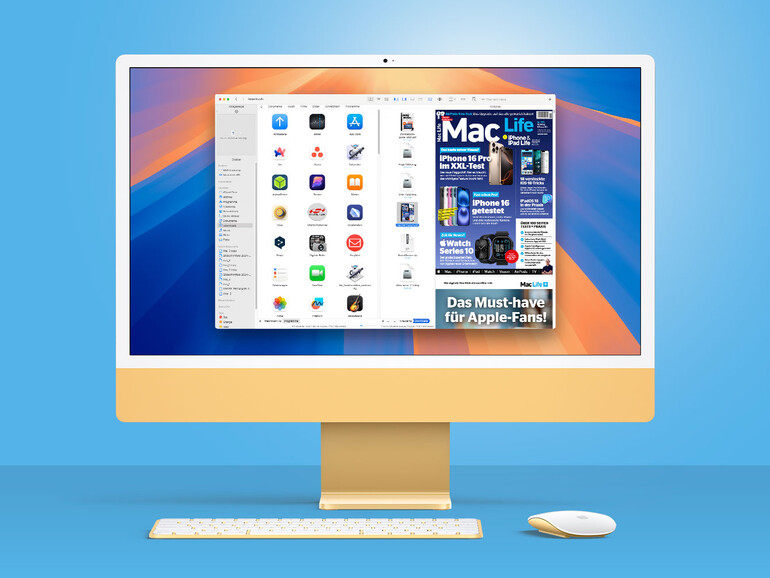
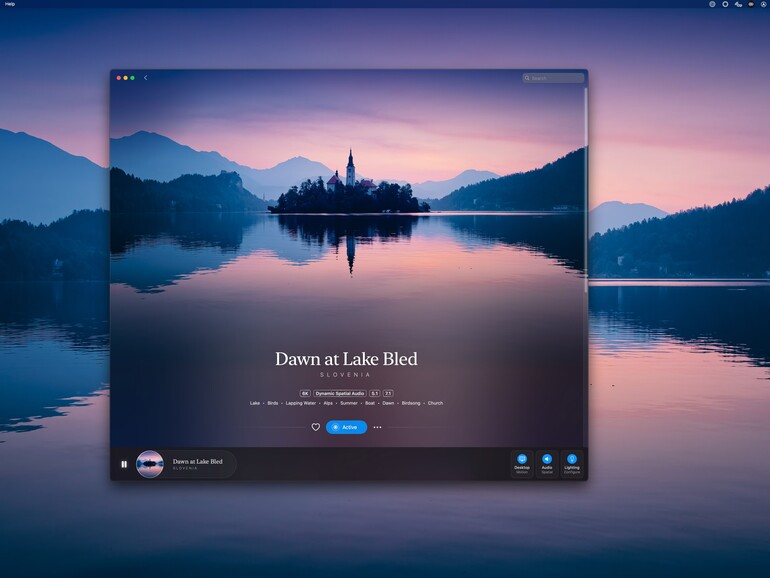
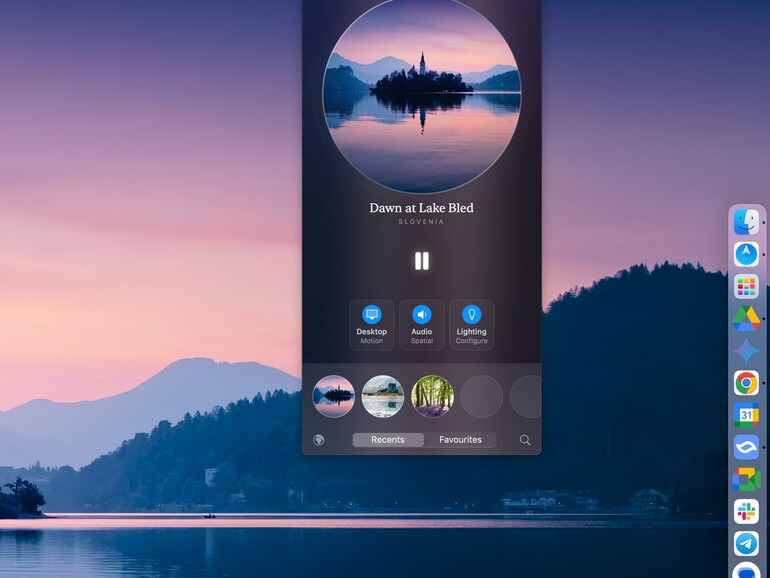
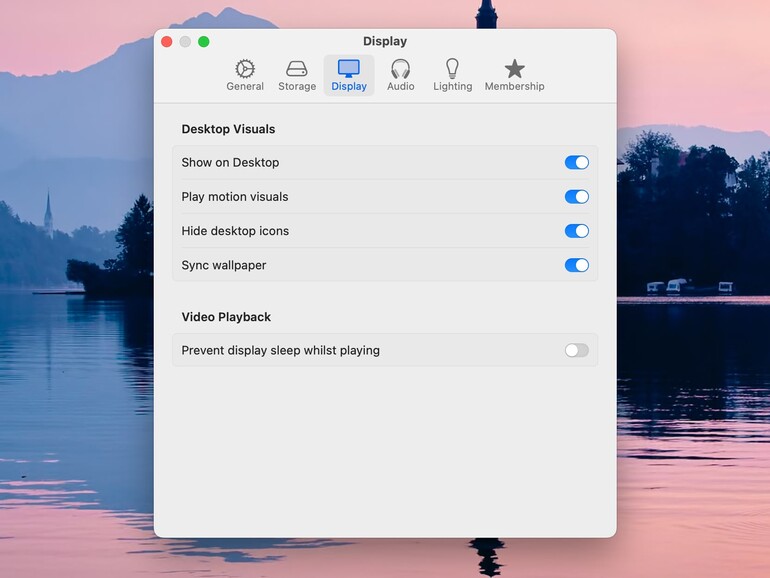





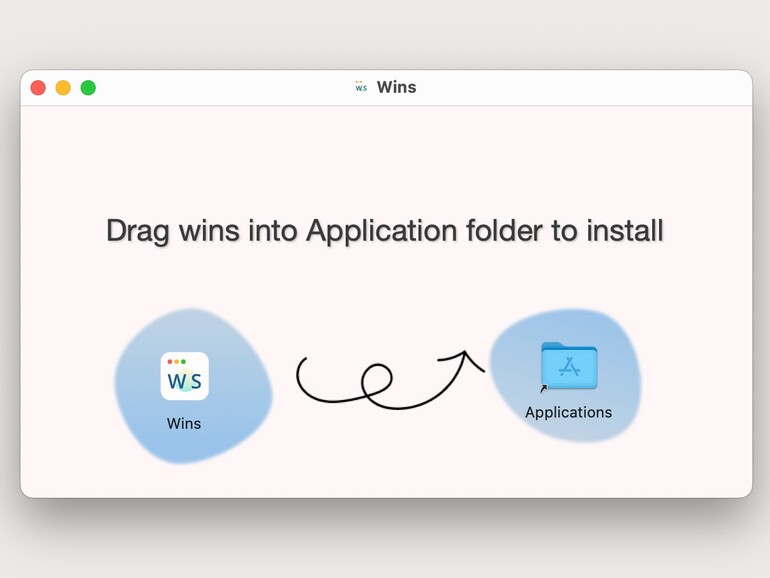
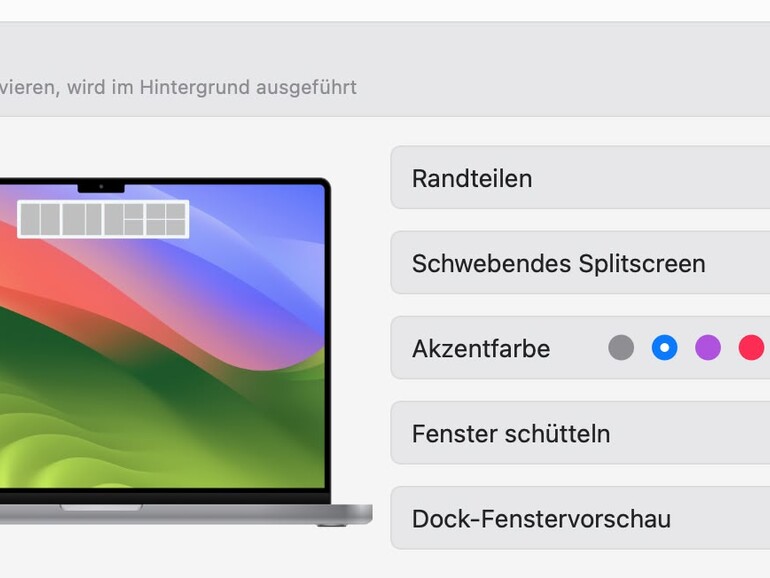
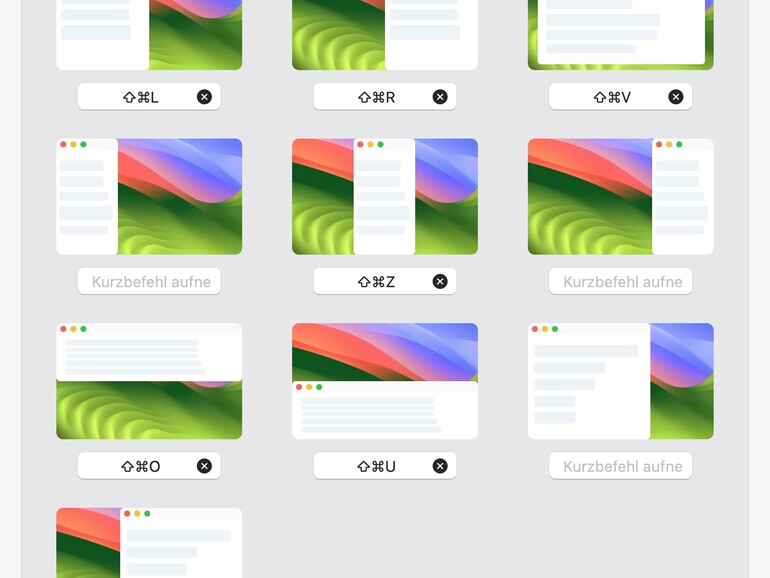
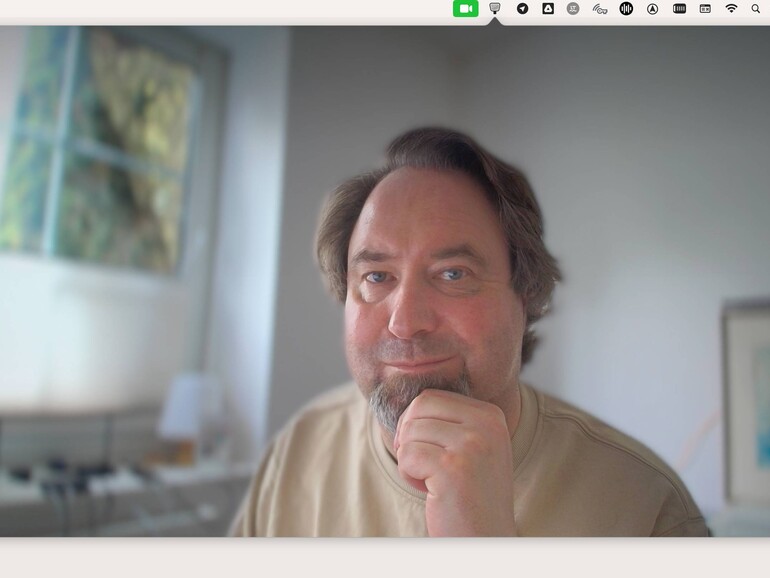
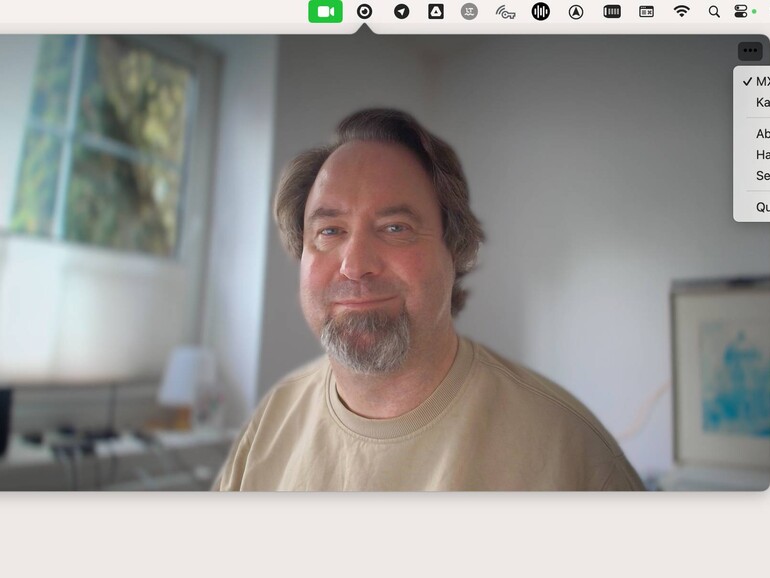
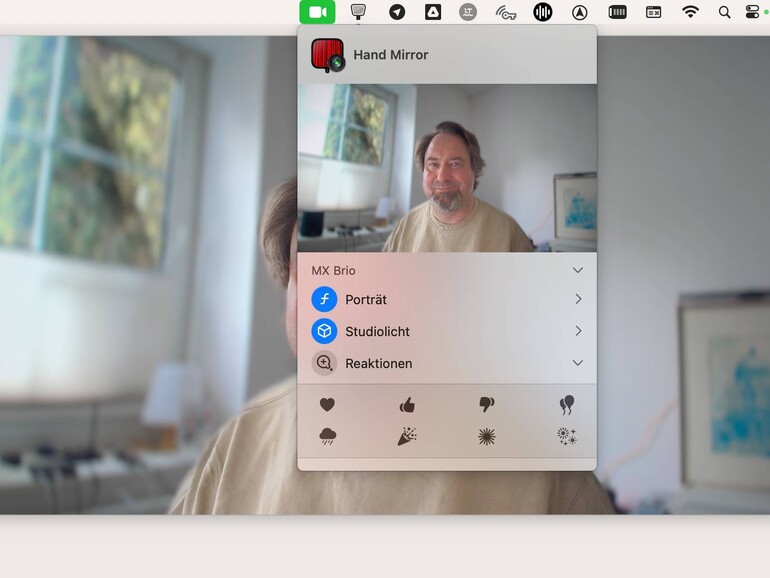
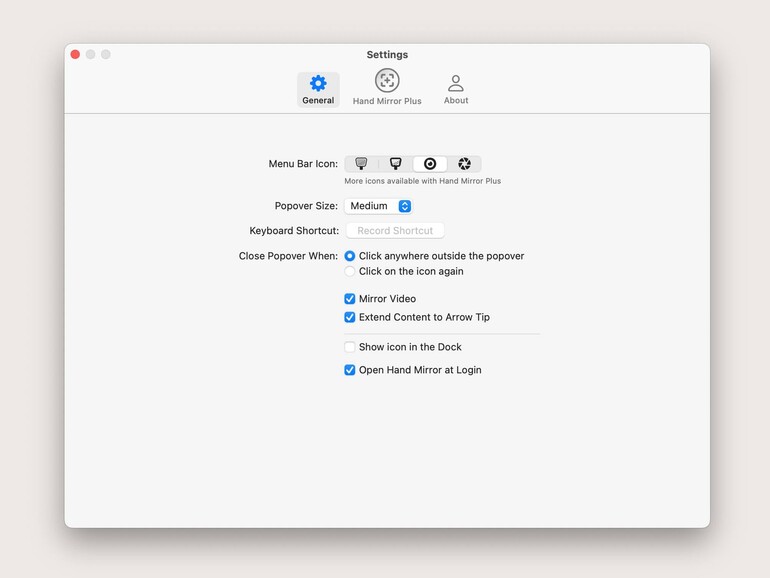

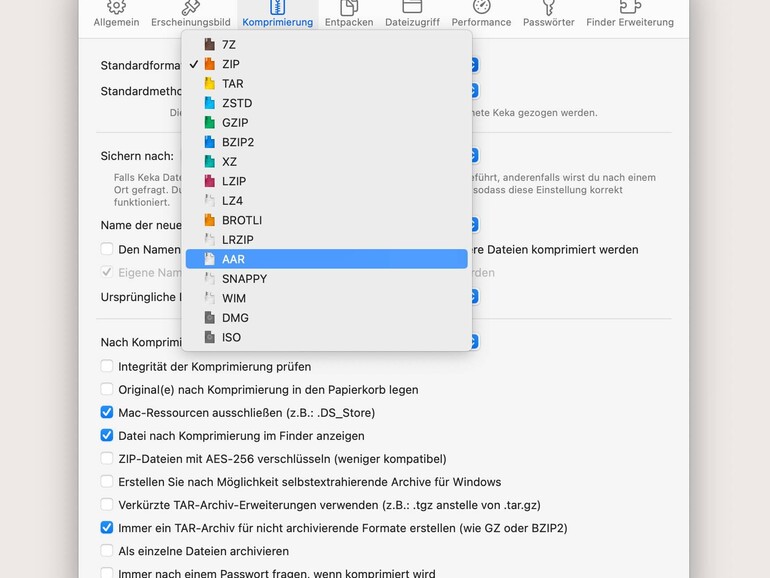
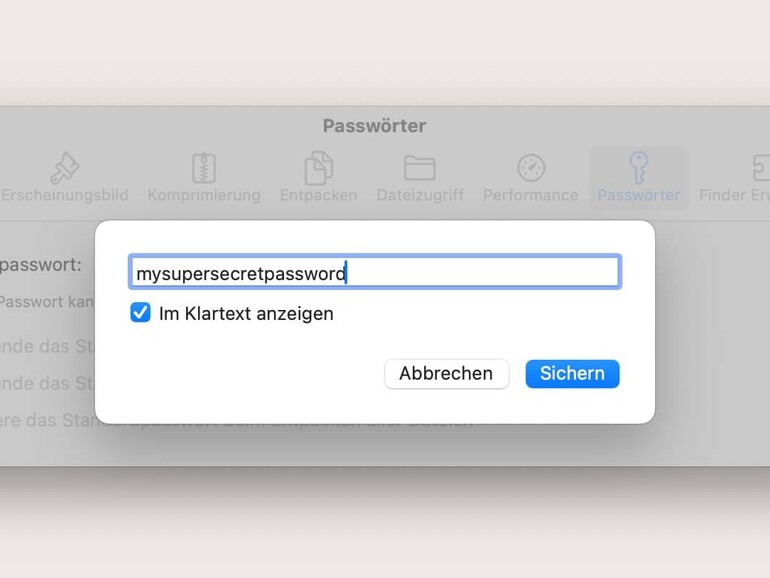
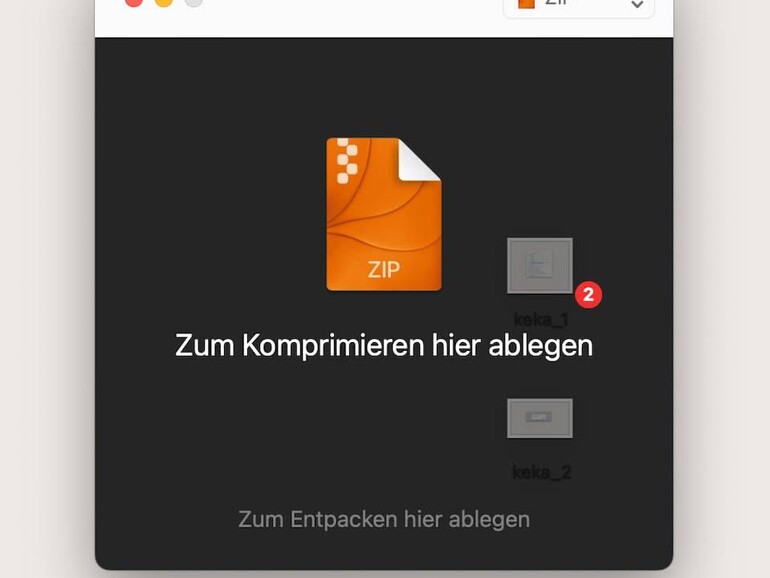


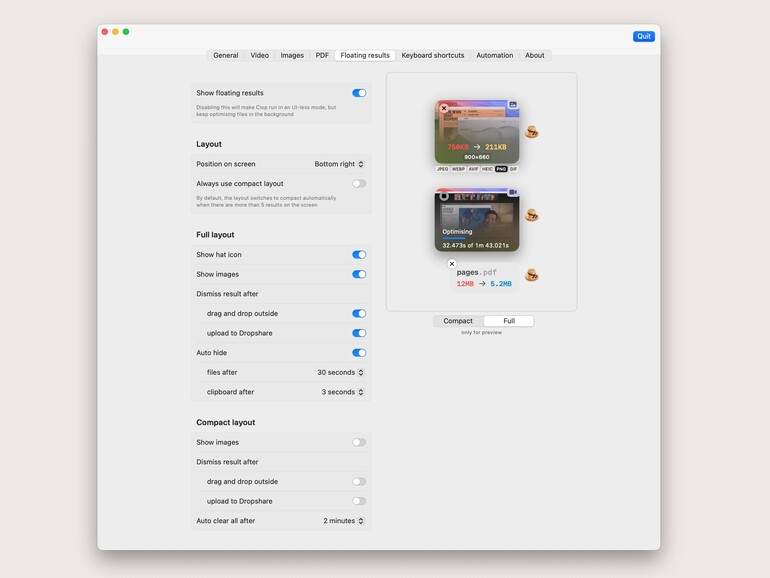
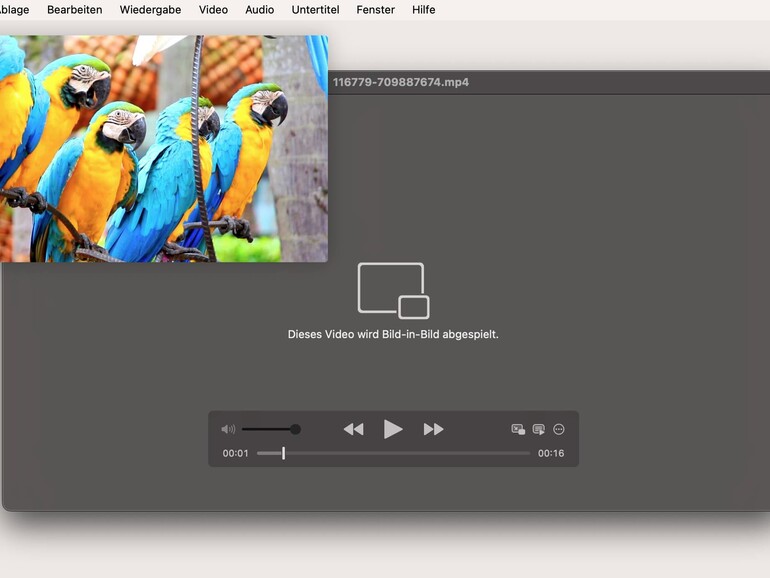
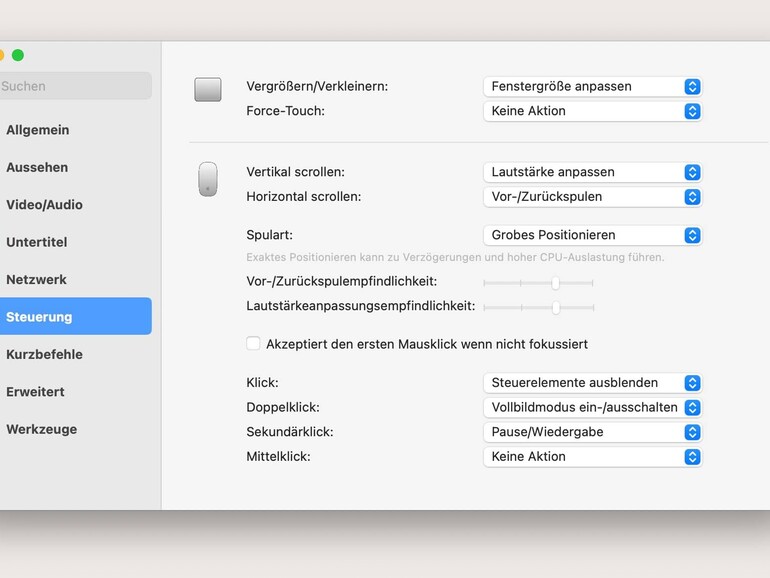
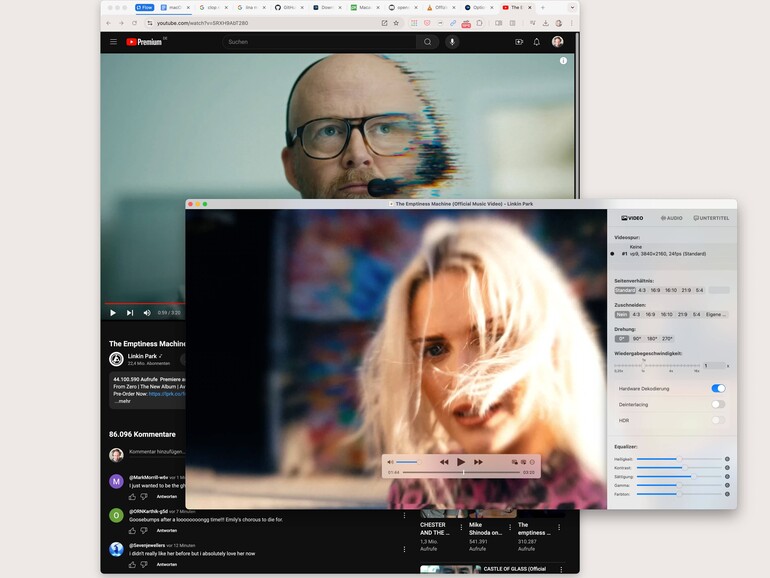
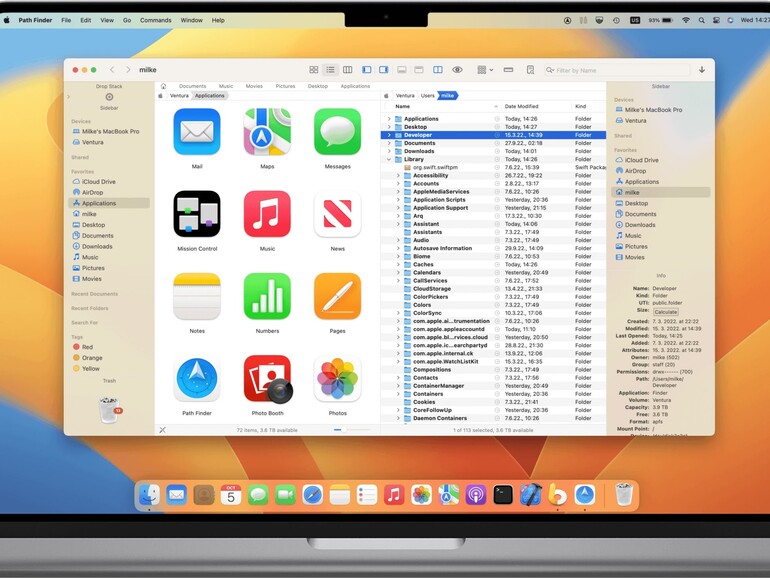
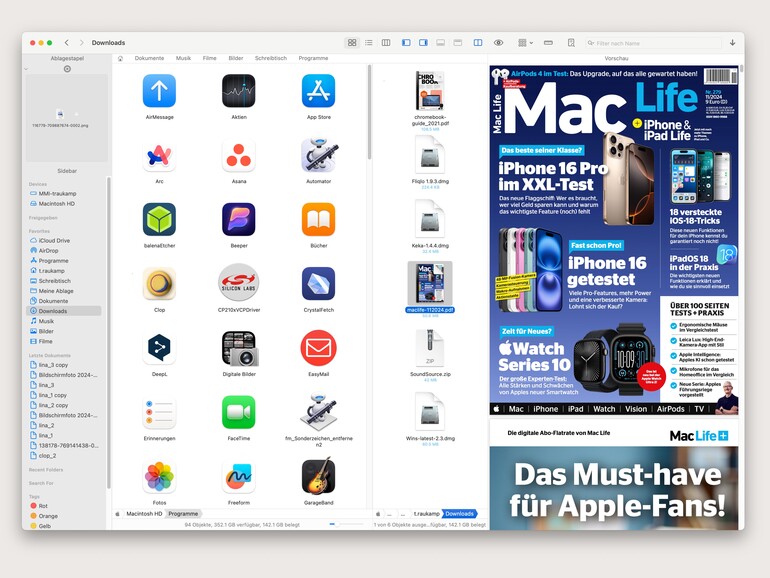
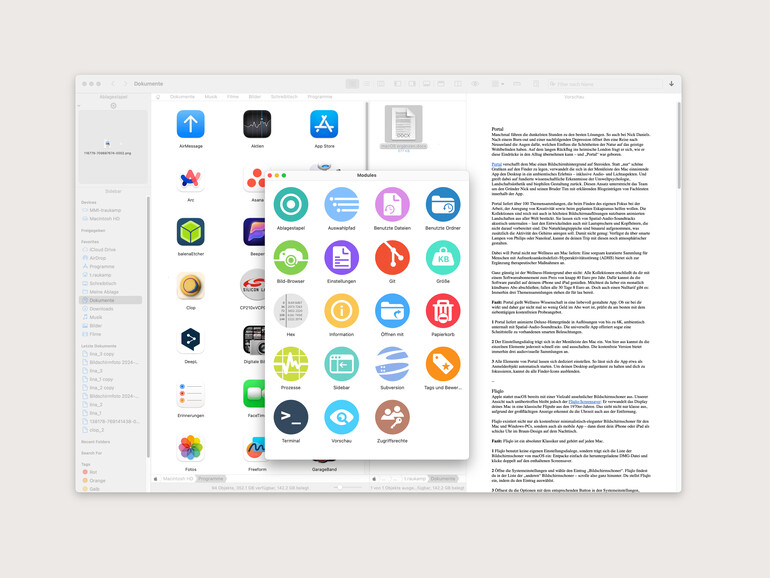


Kommentar
'; print '' . nl2br(render(field_view_value('node', $node, 'field_kommentar', $kommentar[0]))) . '
'; print '